今回は HTML と CSS の 2D 変換モジュールについて説明します。 HTML と CSS の 2D 変換モジュールの 注意事項 について、実際のケースを見てみましょう。
1. 2D 変換モジュール2D 変換モジュール/*deg は度を表す単位*/transform:rotate(45deg);/*
最初のパラメータ:水平方向
2 番目のパラメータ:垂直方向
*/transform:translate(100px, 0px);/*
第一パラメータ:水平方向
第二パラメータ:垂直方向
注:
値が 1 の場合、変更されていないことを意味します
値が より大きい場合1、値が 1 未満の場合、水平方向と垂直方向のスケーリングが同じ場合は、パラメータとして省略できます。 *transform:scale(0.5, 0.5);*/transform:scale (1.5);/*
注意事項:
1. 複数の変換が必要な場合は、スペースで区切ってください
2. 2D 変換モジュールは、次の座標系を変更します。要素なので、回転後の移動は水平移動ではありません
* /transform:rotate(45deg) Translation(100px, 0px);
 デフォルトでは、すべての要素は独自のものに基づいています。中心点は回転の基準として使用されます。中心点属性を変形することでその基準点を変更できます
デフォルトでは、すべての要素は独自のものに基づいています。中心点は回転の基準として使用されます。中心点属性を変形することでその基準点を変更できます
/* 第一个参数:水平方向 第二个参数:垂直方向 注意点 取值有三种形式 具体像素 百分比 特殊关键字 */ /*transform-origin: 200px 0px;*/ /*transform-origin: 50% 50%;*/ /*transform-origin: 0% 0%;*/ /*transform-origin: center center;*/ transform-origin: left top;
3. : 500px;) と回転軸 (transform:rotateY(45deg );)
1.perspective: 500px;
<html lang="en"> <head>
<meta charset="UTF-8">
<title>95-2D转换模块-旋转轴向</title>
<style>
*{ margin: 0; padding: 0; }
ul{ width: 800px; height: 500px; margin: 0 auto; }
ul li{ list-style: none; width: 200px; height: 200px; margin: 0 auto; margin-top: 50px; border: 1px solid #000;
/* 1.什么是透视 近大远小
2.注意点 一定要注意, 透视属性必须添加到需要呈现近大远小效果的元素的父元素上面 */
perspective: 500px; } ul li img{ width: 200px; height: 200px;
/*perspective: 500px;*/
} ul li:nth-child(1){
/*默认情况下所有元素都是围绕Z轴进行旋转*/
transform: rotateZ(45deg); } ul li:nth-child(2) img{ transform: rotateX(45deg); } ul li:nth-child(3) img{ /* 总结: 想围绕哪个轴旋转, 那么只需要在rotate后面加上哪个轴即可 */ transform: rotateY(45deg); } </style> </head> <body> <ul> <li></li> <li></li> <li></li> </ul> </body> </html>
IV. ポーカーの練習
<html lang="en">
<head>
<meta charset="UTF-8">
<title>96-2D转换模块-练习</title>
<style>
*{ margin: 0; padding: 0; }
p{ width: 310px; height: 438px; border: 1px solid #000;
background-color: skyblue; margin: 100px auto; perspective: 500px; }
p img{ transform-origin: center bottom; transition: transform 1s; }
p:hover img{ transform: rotateX(80deg); }
</style> </head> <body> <p>  </p>
</body>
</html>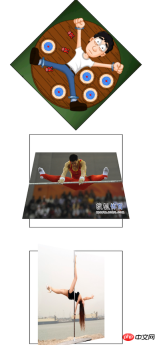
5. 写真の壁
<html lang="en">
<head>
<meta charset="UTF-8">
<title>97-2D转换模块-相片墙</title>
<style>
*{ margin: 0; padding: 0; }
ul{ height: 400px; border: 1px solid #000;
background-color: skyblue; margin-top: 100px;
text-align: center; }
ul li{ list-style: none;
width: 150px; height: 200px;
background-color: red; display: inline-block;
//转换成行内块级元素,用于水平排版
margin-top: 100px; transition: all 1s;
position: relative; box-shadow: 0 0 10px; }
ul li:nth-child(1){ transform: rotate(30deg); }
ul li:nth-child(2){ transform: rotate(-40deg); }
ul li:nth-child(3){ transform: rotate(10deg); }
ul li:nth-child(4){ transform: rotate(45deg); }
ul li img{ width: 150px; height: 200px;
border: 5px solid #fff; box-sizing: border-box;
}
ul li:hover{ /*transform: rotate(0deg);*/
/*transform: none;*/ transform: scale(1.5);
//之前的旋转被层叠掉, 只执行放大
z-index: 998;
//显示在最上面
}
</style>
</head>
<body>
<ul>
<li></li>
<li></li>
<li></li>
<li></li>
</ul>
</body>
</html> この記事の事例を読んだ後、あなたは方法をマスターしたと思います。さらにエキサイティングなコンテンツについては、PHP 中国語 Web サイトの他の関連記事にご注目ください。
この記事の事例を読んだ後、あなたは方法をマスターしたと思います。さらにエキサイティングなコンテンツについては、PHP 中国語 Web サイトの他の関連記事にご注目ください。 推奨書籍:
Web ページのレイアウト - クリア フローティング
以上がHTMLとCSSの2D変換モジュールの詳細内容です。詳細については、PHP 中国語 Web サイトの他の関連記事を参照してください。
 HTML:構造、CSS:スタイル、JavaScript:動作Apr 18, 2025 am 12:09 AM
HTML:構造、CSS:スタイル、JavaScript:動作Apr 18, 2025 am 12:09 AMWeb開発におけるHTML、CSS、およびJavaScriptの役割は次のとおりです。1。HTMLは、Webページ構造を定義し、2。CSSはWebページスタイルを制御し、3。JavaScriptは動的な動作を追加します。一緒に、彼らは最新のウェブサイトのフレームワーク、美学、および相互作用を構築します。
 HTMLの未来:ウェブデザインの進化とトレンドApr 17, 2025 am 12:12 AM
HTMLの未来:ウェブデザインの進化とトレンドApr 17, 2025 am 12:12 AMHTMLの将来は、無限の可能性に満ちています。 1)新機能と標準には、より多くのセマンティックタグとWebComponentsの人気が含まれます。 2)Webデザインのトレンドは、レスポンシブでアクセス可能なデザインに向けて発展し続けます。 3)パフォーマンスの最適化により、応答性の高い画像読み込みと怠zyなロードテクノロジーを通じてユーザーエクスペリエンスが向上します。
 HTML対CSS対JavaScript:比較概要Apr 16, 2025 am 12:04 AM
HTML対CSS対JavaScript:比較概要Apr 16, 2025 am 12:04 AMWeb開発におけるHTML、CSS、およびJavaScriptの役割は次のとおりです。HTMLはコンテンツ構造を担当し、CSSはスタイルを担当し、JavaScriptは動的な動作を担当します。 1。HTMLは、セマンティクスを確保するためにタグを使用してWebページの構造とコンテンツを定義します。 2。CSSは、セレクターと属性を介してWebページスタイルを制御して、美しく読みやすくします。 3。JavaScriptは、動的でインタラクティブな関数を実現するために、スクリプトを通じてWebページの動作を制御します。
 HTML:それはプログラミング言語か何か他のものですか?Apr 15, 2025 am 12:13 AM
HTML:それはプログラミング言語か何か他のものですか?Apr 15, 2025 am 12:13 AMhtmlisnotaprogramminglanguage; itisamarkuplanguage.1)htmlStructuresandformatswebcontentusingtags.2)ItworkswithcsssssssssdjavascriptforInteractivity、強化を促進します。
 HTML:Webページの構造の構築Apr 14, 2025 am 12:14 AM
HTML:Webページの構造の構築Apr 14, 2025 am 12:14 AMHTMLは、Webページ構造の構築の基礎です。 1。HTMLは、コンテンツ構造とセマンティクス、および使用などを定義します。タグ。 2. SEO効果を改善するために、などのセマンティックマーカーを提供します。 3.タグを介したユーザーの相互作用を実現するには、フォーム検証に注意してください。 4. JavaScriptと組み合わせて、動的効果を実現するなどの高度な要素を使用します。 5.一般的なエラーには、閉じられていないラベルと引用されていない属性値が含まれ、検証ツールが必要です。 6.最適化戦略には、HTTP要求の削減、HTMLの圧縮、セマンティックタグの使用などが含まれます。
 テキストからウェブサイトへ:HTMLの力Apr 13, 2025 am 12:07 AM
テキストからウェブサイトへ:HTMLの力Apr 13, 2025 am 12:07 AMHTMLは、Webページを構築するために使用される言語であり、タグと属性を使用してWebページの構造とコンテンツを定義します。 1)htmlは、などのタグを介してドキュメント構造を整理します。 2)ブラウザはHTMLを分析してDOMを構築し、Webページをレンダリングします。 3)マルチメディア関数を強化するなど、HTML5の新機能。 4)一般的なエラーには、閉じられていないラベルと引用されていない属性値が含まれます。 5)最適化の提案には、セマンティックタグの使用とファイルサイズの削減が含まれます。
 HTML、CSS、およびJavaScriptの理解:初心者向けガイドApr 12, 2025 am 12:02 AM
HTML、CSS、およびJavaScriptの理解:初心者向けガイドApr 12, 2025 am 12:02 AMwebdevelopmentReliesOnhtml、css、andjavascript:1)htmlStructuresContent、2)cssStylesit、および3)Javascriptaddsinteractivity、形成、
 HTMLの役割:Webコンテンツの構造Apr 11, 2025 am 12:12 AM
HTMLの役割:Webコンテンツの構造Apr 11, 2025 am 12:12 AMHTMLの役割は、タグと属性を使用してWebページの構造とコンテンツを定義することです。 1。HTMLは、読みやすく理解しやすいようなタグを介してコンテンツを整理します。 2。アクセシビリティとSEOを強化するには、セマンティックタグなどを使用します。 3. HTMLコードの最適化により、Webページの読み込み速度とユーザーエクスペリエンスが向上する可能性があります。


ホットAIツール

Undresser.AI Undress
リアルなヌード写真を作成する AI 搭載アプリ

AI Clothes Remover
写真から衣服を削除するオンライン AI ツール。

Undress AI Tool
脱衣画像を無料で

Clothoff.io
AI衣類リムーバー

AI Hentai Generator
AIヘンタイを無料で生成します。

人気の記事

ホットツール

VSCode Windows 64 ビットのダウンロード
Microsoft によって発売された無料で強力な IDE エディター

MantisBT
Mantis は、製品の欠陥追跡を支援するために設計された、導入が簡単な Web ベースの欠陥追跡ツールです。 PHP、MySQL、Web サーバーが必要です。デモおよびホスティング サービスをチェックしてください。

ZendStudio 13.5.1 Mac
強力な PHP 統合開発環境

Dreamweaver Mac版
ビジュアル Web 開発ツール

MinGW - Minimalist GNU for Windows
このプロジェクトは osdn.net/projects/mingw に移行中です。引き続きそこでフォローしていただけます。 MinGW: GNU Compiler Collection (GCC) のネイティブ Windows ポートであり、ネイティブ Windows アプリケーションを構築するための自由に配布可能なインポート ライブラリとヘッダー ファイルであり、C99 機能をサポートする MSVC ランタイムの拡張機能が含まれています。すべての MinGW ソフトウェアは 64 ビット Windows プラットフォームで実行できます。






